こんにちは!Stable Diffusionで画像生成を楽しんでいる皆さん、背景除去に苦労したことはありませんか?実は、『ABG Remover』という拡張機能を使えば、ワンクリックで背景のみを除去できるんです!
最後まで読めば、『ABG Remover』を使ってキャラクターだけを切り抜く方法がバッチリ分かります。それでは、早速見ていきましょう!
背景のみをなくす拡張機能『ABG Remover』の特徴


『ABG Remover』は、Stable Diffusionで生成したイラストから背景を消し、キャラクターだけを切り抜くことができる便利な拡張機能です。txt2imgとimg2imgの両方に対応していますが、基本的には、すでに生成済みのイラストからimg2imgでキャラクター部分を切り抜くという使い方が主流になりそうです。
txt2imgでイラストを生成する際、背景なしを望む場合は、「simple background」や「white background」などのプロンプトを使えば対応できます。一方、生成済みのお気に入りイラストからキャラクターだけを切り抜きたいときに、『ABG Remover』が真価を発揮します。
ABG Removerの導入方法
『ABG Remover』のインストールは非常に簡単。Stable Diffusion web UIの操作画面で、以下の手順を踏むだけです。
- 『Extension』→『Install from URL』タブを選択

- 上記URLをコピー&ペースト
- 『Install』ボタンをクリック
- インストール完了後、『installed』タブで『Apply and restart UI』ボタンをクリック
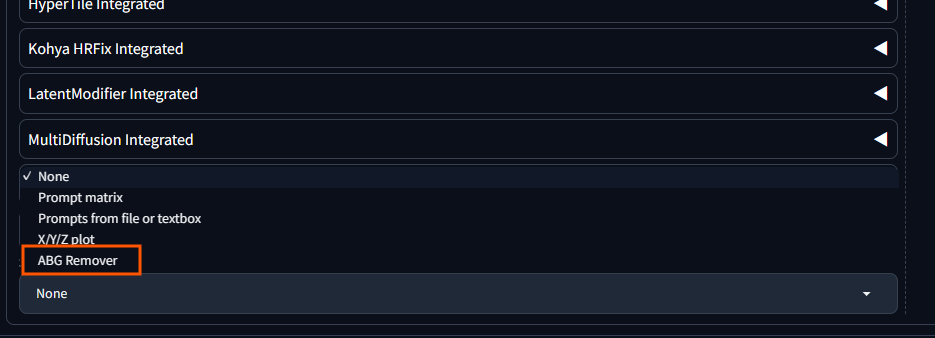
再起動後、操作画面左下の『script』に『ABG Remover』の項目が追加されていれば、導入は完了です。
ABG Removerの使い方
ここでは、img2imgを使って生成済みのイラストからキャラクターを切り抜く方法を説明します。
- 元となるイラストをimg2imgに読み込む
- Denoising strengthを0.01程度の低い値に設定
- 『script』で『ABG Remover』を選択
- 『Generate』ボタンをクリック
これだけで、(1)元のイラスト、(2)キャラクター判別用の深度マップ、(3)キャラクターのみを切り抜いたイラストの3枚が生成・保存されます。元イラストから絵柄が変わらないよう、Denoising strengthの値は小さめに設定することを忘れずに。
『ABG Remover』には、以下の4つの設定項目があります。
- Only save background free pictures
- Do not auto save
- Custom Background
- Random Custom Background
「Only save background free pictures」にチェックを入れると、元イラストと深度マップは生成結果に表示されなくなります。「Do not auto save」をオンにすると、生成イラストが保存されなくなります。「Custom Background」では、背景色を自由に変更できます。ただし、白以外の色だと、髪の毛周りなどがうまく抜き出せていない部分が目立つので注意が必要。基本的には白背景がおすすめです。クロマキーで抜きたいとかなら緑背景にするのがいいかもしれません。「Random Custom Background」にチェックを入れると、背景色がランダムに設定されますが、同様の理由からあまり使わないかもしれません。
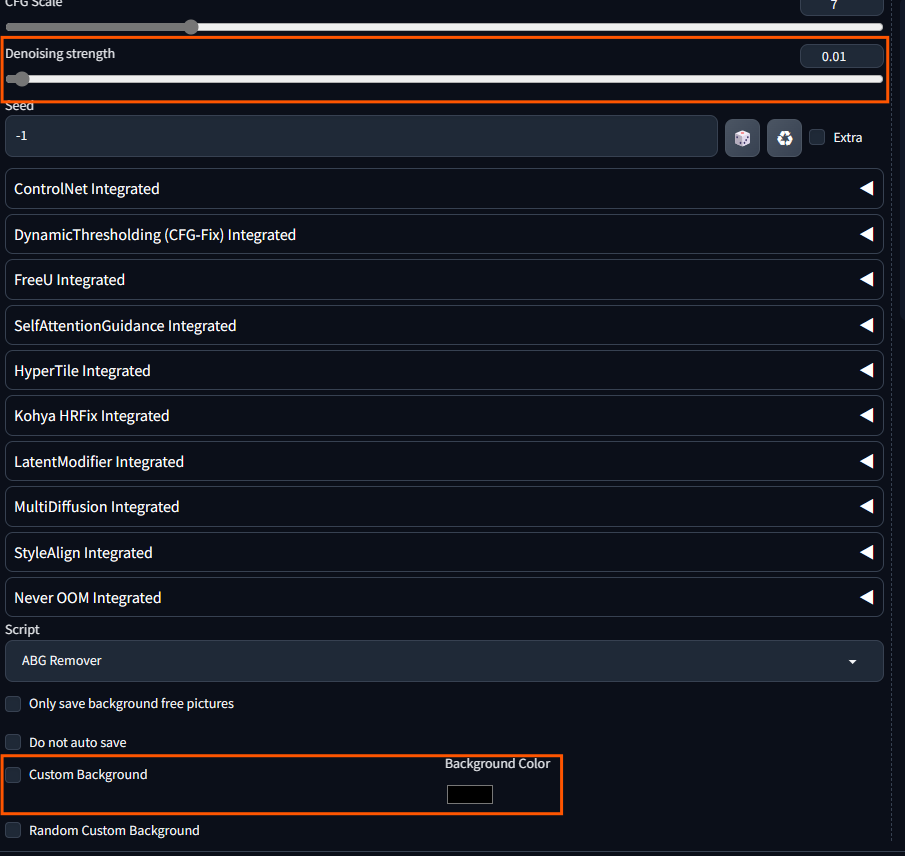
まとめ
- 『ABG Remover』を使えば、Stable Diffusionで背景を簡単に除去できる
- 導入はわずか数ステップ、使い方も非常にシンプル
- イラスト生成のコツを押さえて、より効率的に『ABG Remover』を活用しよう
- 無料の画像管理ソフトを使って、生成イラストを整理するのもおすすめ
以上、Stable Diffusionの拡張機能『ABG Remover』について詳しく解説してきました。背景除去にお悩みの方は、ぜひ『ABG Remover』を試してみてください。きっと画像生成がもっと楽しくなるはずです!
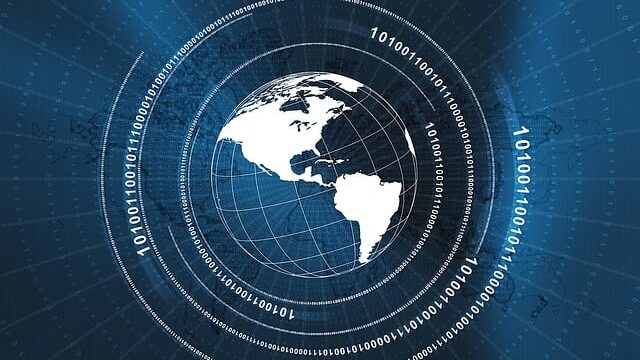


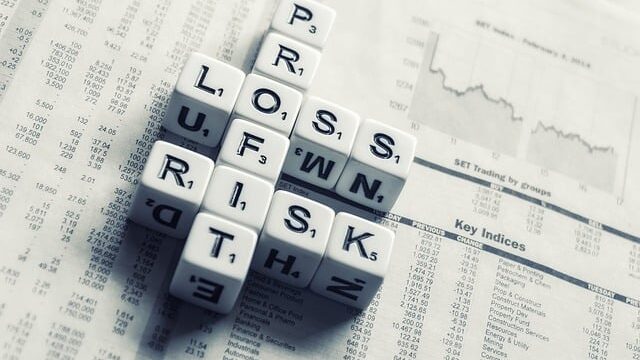

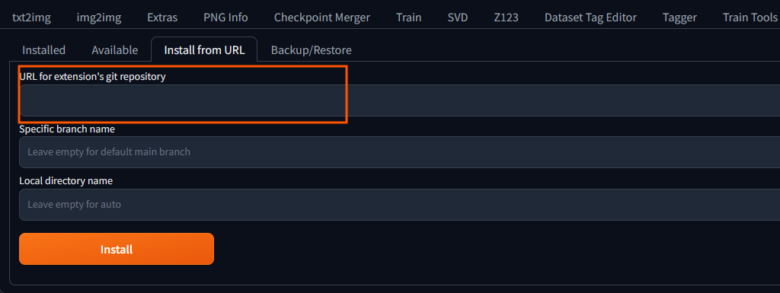


コメント